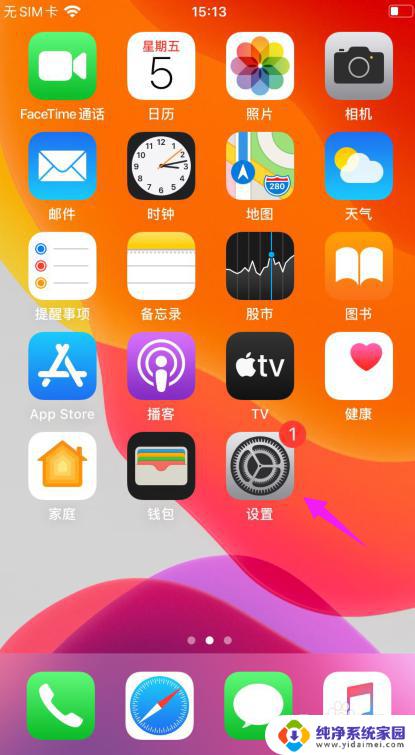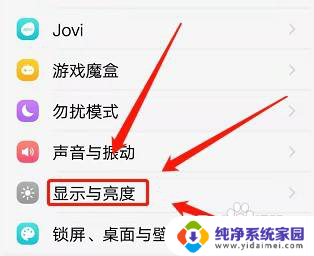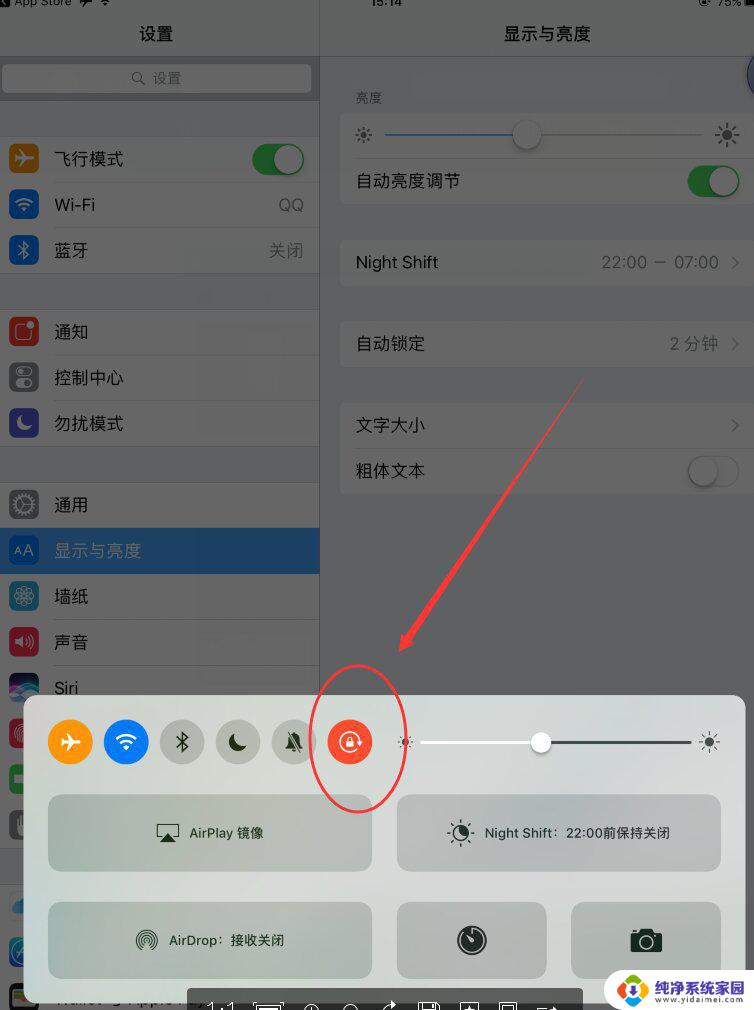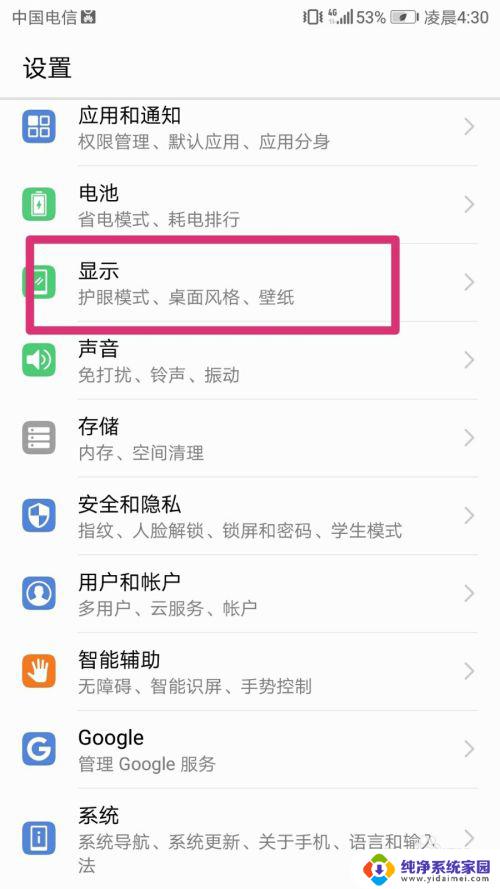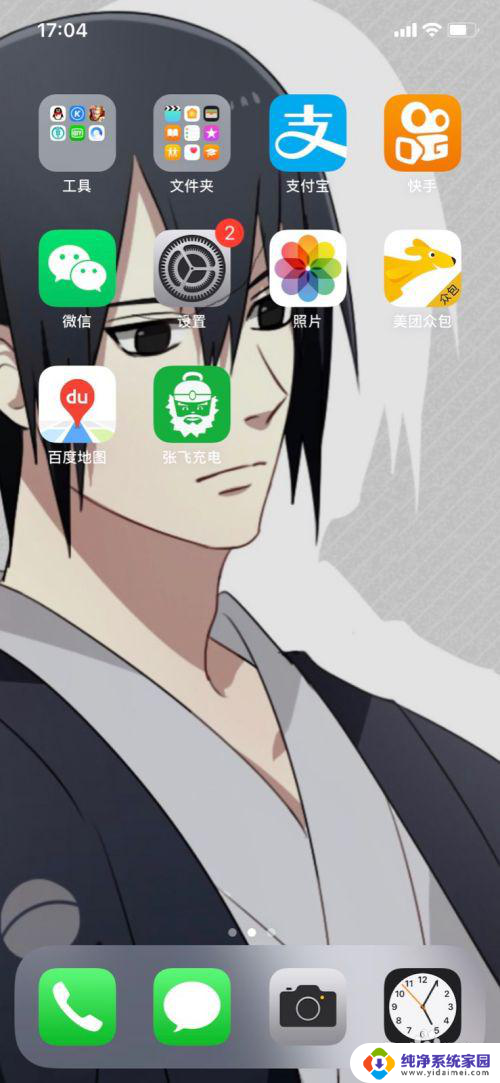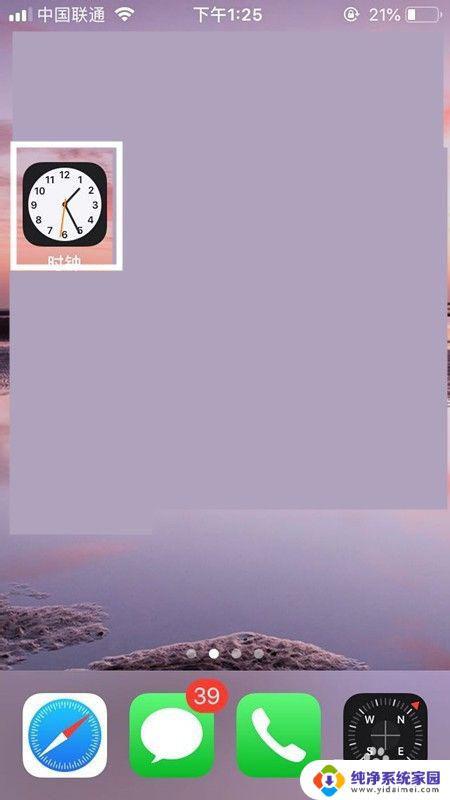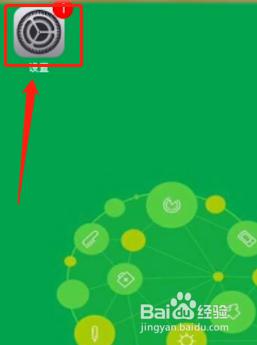手机自动锁屏怎么设置永不 苹果手机怎样设置屏幕永不自动关闭
更新时间:2024-08-29 16:45:10作者:yang
在日常使用手机的过程中,自动锁屏和屏幕自动关闭是相当常见的功能,有时候我们可能会希望手机的屏幕永不关闭,或者永不自动锁屏,以方便我们进行长时间的操作或观看。针对苹果手机用户来说,设置屏幕永不自动关闭的方法并不复杂,只需要在设置中进行简单的调整即可。通过这样的设置,我们可以更加便捷地使用手机,而无需担心频繁的锁屏和屏幕关闭带来的不便。
具体方法:
1.我们在iPhone手机桌面上点击打开设置图标
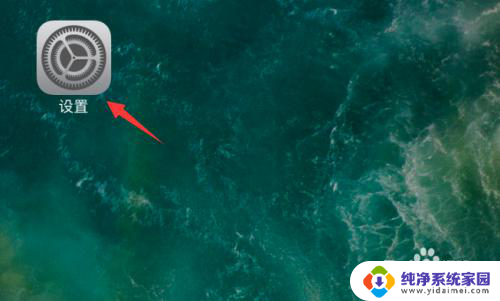
2.进入到iPhone设置页面,点击打开显示与亮度

3.在打开的iPhone显示与亮度设置页面中,点击打开自动锁定
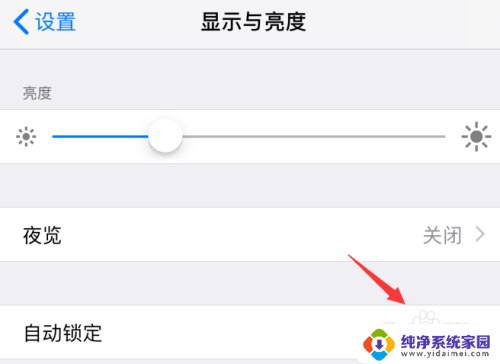
4.在打开的页面中,可以看到当前的锁定屏幕时间为5分钟。如果不想自动锁屏,可以选择永不
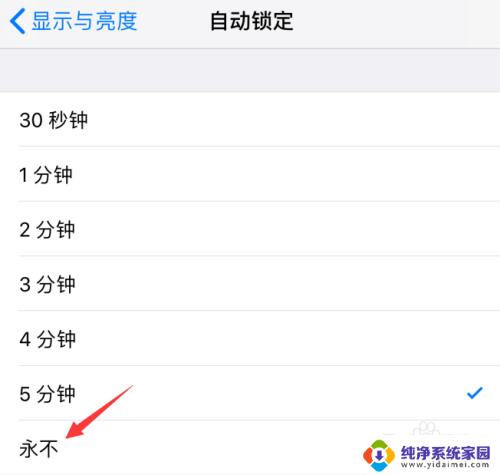
5.如下图所示,我们将完成了iPhone手机永不自动锁屏的操作设置
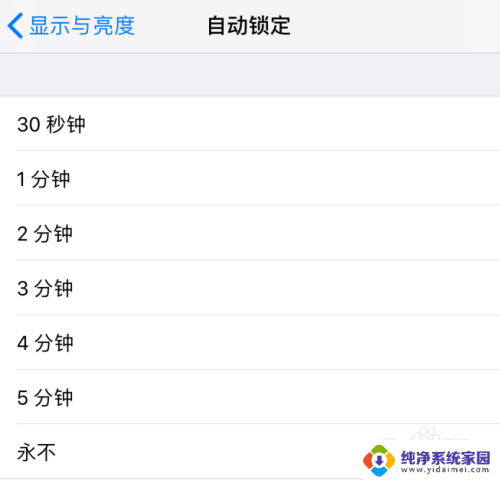
以上就是手机自动锁屏怎么设置永不的全部内容,如果有不清楚的地方,用户可以按照以上方法进行操作,希望这些方法能够帮助到大家。